谁说Mac不能玩游戏?
有了CrossOver,你也能在Mac上玩《黑神话:悟空》《守望先锋》《荒野大镖客2》《赛博朋克2077》《艾尔登法环》等热门游戏啦
-
系统清理+兼容软件套装
-
CrossOver 永久版
-
CrossOver 年订阅版
Mac 爽玩 3A 游戏大作!点我看体验视频

发布时间:2020-12-07 10: 30: 30
对于很多人而言,查找设备信息或许只会从移动设备的设置中查看,然而以这种方式仅能看到型号、序列号、设备容量等基础信息。若想更进一步——例如查看UDID、IMEI,芯片类型等信息,该如何操作呢?
在iMazing的设备信息窗口中,只需单击,即可获得大家想要的绝大部分资料。该项功能对于需要管理多个设备的开发人员或IT管理员等专业人士而言用处很大。具体的操作方法,请跟着小编往下看吧!
第一步:选择目标设备
如图1所示,在打开的iMazing界面中,大家需要先在左侧的侧边栏中选择需要查看信息的设备。
单击后,主界面就会显示关于该设备的一系列备份与备份操作,当然,也能看到关于该设备的信息,如图1中方框所示。
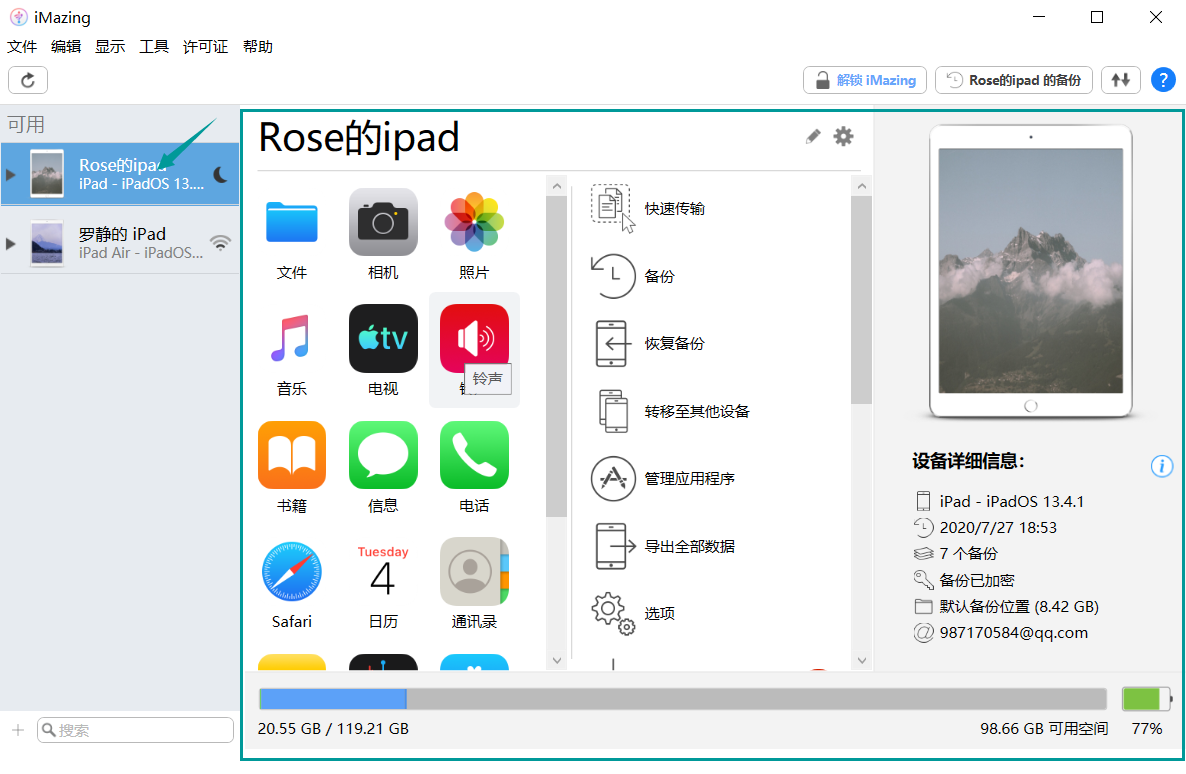
2.查看设备详细信息
选择好目标设备后,在界面的右侧即可看到关于该设备的信息。
如图2所示,方框中显示的是关于该设备的简单信息,包括设备的型号,Apple ID等,若想进一步了解更多信息,需单击图二中箭头所示图标。
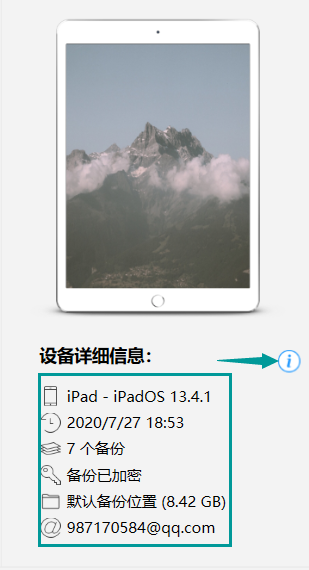
单击后即可看到如图3所示界面,该界面中几乎列举了全部的设备信息,基本都能在该窗口中找到。
如箭头①所示,大家可以滚动界面查看更多内容。
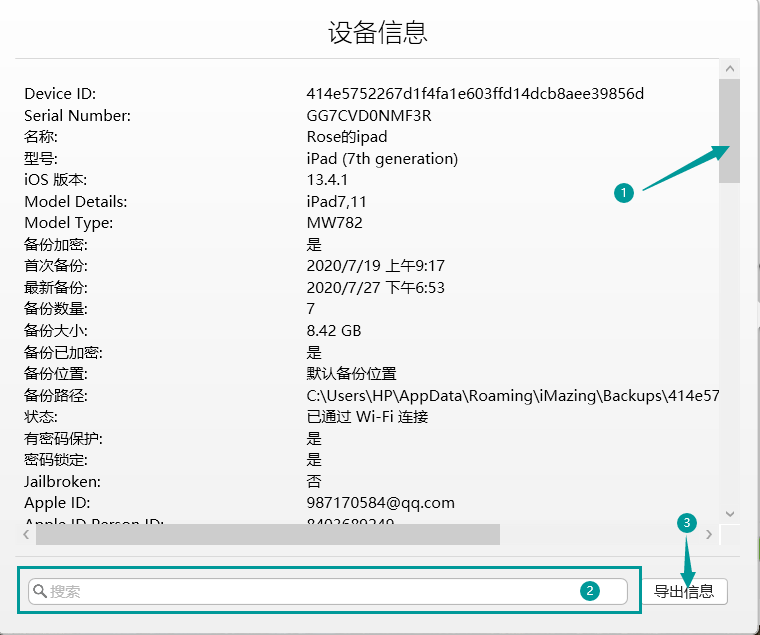
图3中方框②所示的为搜索栏,大家可以在其中输入内容以快速找到需要的信息,如图4所示。
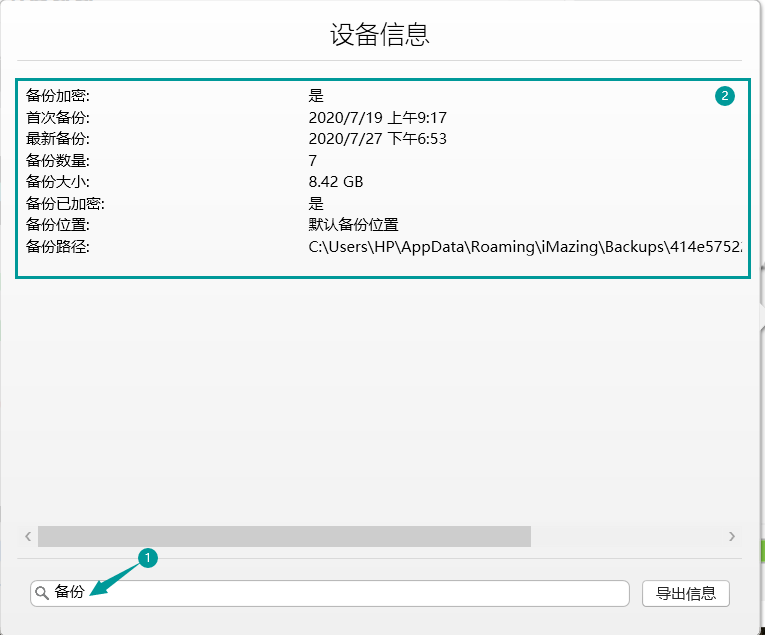
图3中箭头③所示按钮可以以.txt文件格式导出显示信息,大家单击后保存文件,打开后即可看到如图5所示界面。该功能可以帮助专业人员更加系统的得到关于设备的详细信息,以便开展后续工作。
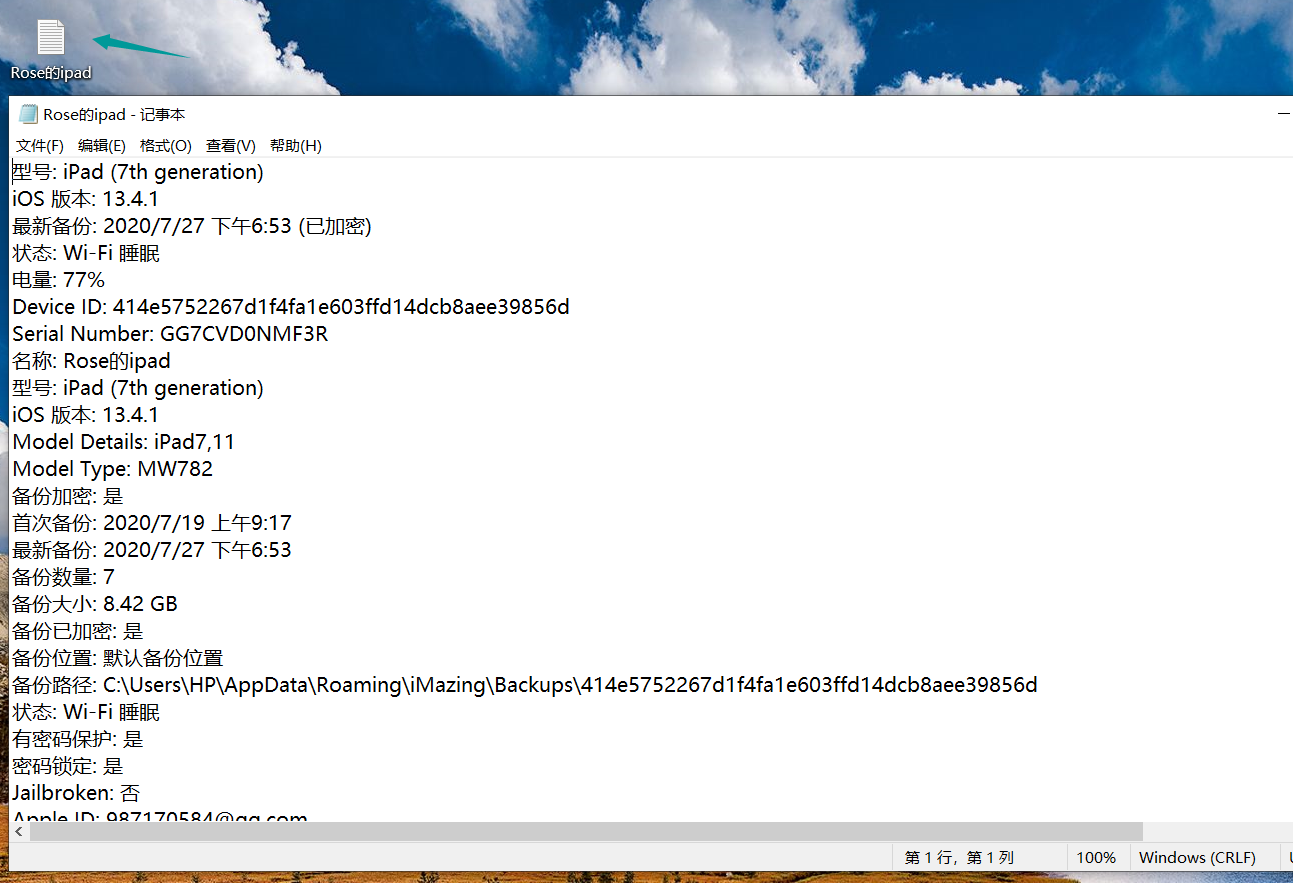
以上就是利用iMazing查找移动设备设备信息的全部操作流程——在选中目标设备后,单击设备详细信息按钮,即可查看;同时大家还能对设备信息进行关键词搜索和导出。尽管该功能只是iMazing的一个小小的辅助功能,但对于总是需要获取类似信息的用户而言却带来了很大的便捷。而且还能帮助用户恢复游戏存档。关于更多iMazing的使用技巧,小编会在后续文章中继续与大家分享。
作者:九筒
展开阅读全文
︾